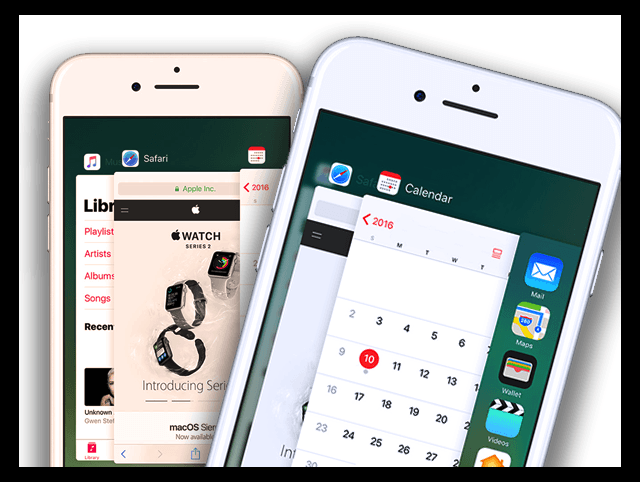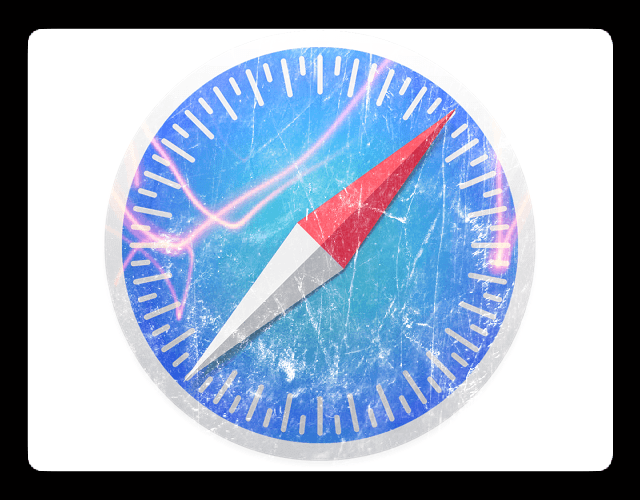ובכן, מה קרה לסימניות שלי Safari? מספר קוראים מספרים לנו שסימניות הספארי שלהם נעלמות, לעתים קרובות לאחר עדכון. משתמשים גם מדווחים כי נראה כי סימניות Safari אינן מסתנכרנות כראוי עם מכשירים המחוברים ל-iCloud, כולל מחשבים. אם זה נשמע כמוך, היום אנו מתארים כיצד לאחזר סימניות באייפון, אייפד ומחשבי מק. אז בואו נשחזר סימניות בספארי היום!
תוכן
-
טיפים מהירים
- מאמרים קשורים
-
סימניות ספארי נעלמות: לפני שתפתור בעיות
- סגור את Safari לפני שתפתור בעיות
- אם אתה מפעיל iOS 9 ומעלה
- כדי לעשות זאת ב-iOS 8 ומטה
- כיצד לתקן את חוק היעלמות סימניות ספארי
- בדוק את התאריך והשעה שלך
- בדוק את הגדרות iCloud שלך
- הפעל מחדש את המכשיר שלך
-
יש לך מק?
- השתמש במכונת זמן
- עצות נוספות לפתרון בעיות עבור סימניות ספארי
-
כיצד לשחזר סימניות ספארי שנמחקו
- בקר באתר האינטרנט של iCloud כדי לשחזר סימניות חסרות
- סימניות לא מוצגות בסדר הנכון?
-
כיצד לייצא סימניות לשמירה
- כיצד לייצא עותק של סימניות הספארי שלך ב-Mac שלך
- פוסטים קשורים:
טיפים מהירים
- בדוק את זה של אפל דף סטטוס המערכת כדי לראות אם יש בעיות המשפיעות על סימניות iCloud, Safari או iCloud כדי לוודא שהבעיה אינה בקצה של אפל
- כבה כל VPN ובדוק אם כל הסימניות שלך מסתנכרנות
- סגור את אפליקציית Safari והפעל מחדש
- ודא שאתה בוחר בהגדרה אוטומטית עבור התאריך והשעה של המכשיר שלך
- הפעל את Safari בהגדרות iCloud שלך
- הפעל מחדש או כפה הפעלה מחדש
- שחזר סימניות מגיבוי של Time Machine (אם יש לך מחשב Mac מחובר עם אותו Apple ID)
- כפה סנכרון מחדש אם יש לך יותר ממכשיר iDevice אחד ואתה משתמש ב-iCloud (מופעל ב-Safari) עם אותו Apple ID
- לך ל האתר של iCloud (באמצעות גרסת שולחן העבודה ב-iDevices) כדי לשחזר סימניות שנמחקו במהלך 30 הימים האחרונים
מאמרים קשורים
- חסרות סיסמאות ספארי? איך לתקן
- כיצד לסנכרן סימניות בספארי בין מכשירים רבים
- הטיפים והטריקים המובילים שלנו בכרטיסיית ספארי באייפון
- בעיות ב-iOS Safari
- תמונות לא מופיעות בספארי
- כיצד לפתוח מופעי ספארי מרובים באייפד
סימניות ספארי נעלמות: לפני שתפתור בעיות
אם איבדת פתאום את הסימניות שלך, או שהסימניות שלך לא מסתנכרנות, נסה לסגור את אפליקציית Safari.
סגור את Safari לפני שתפתור בעיות
אם אתה מפעיל iOS 9 ומעלה
- לחץ פעמיים על כפתור הבית או החלק את סרגל מחוות הבית למעלה כדי לראות את היישומים שבהם השתמשת לאחרונה
- החלק ימינה או שמאלה כדי למצוא את התצוגה המקדימה של אפליקציית Safari שלך
- החלק למעלה בתצוגה המקדימה של Safari כדי לסגור.
- פעולה זו סוגרת את הפעלת הספארי הפעילה באייפון או באייפד שלך
- לאחר מכן הקש על כפתור הבית
- אופציונלי: הפעל מחדש את המכשיר
- הקש על סמל הספארי ותן לו להפעיל מחדש
כדי לעשות זאת ב-iOS 8 ומטה
- לחץ פעמיים על כפתור הבית
- אפליקציות שנעשה בהן שימוש לאחרונה מופיעות בתחתית המסך
- אתר את סמל הספארי (גלול ימינה על ידי החלקה אם אינך רואה אותו). זה מציג רשימה של אפליקציות הפועלות ברקע באייפד/אייפון שלך
- הקש והחזק את סמל הספארי עד שהוא מתנועע
- הקש על סימן המינוס האדום
- לחץ על כפתור הבית
- אופציונלי: הפעל מחדש את Safari
- הקש על סמל הספארי והפעל מחדש את Safari
כיצד לתקן את חוק היעלמות סימניות ספארי
בדוק את התאריך והשעה שלך
ודא שההגדרות במכשיר שלך נכונות. רצוי להגדיר את ה-iDevice שלך ל-Automatic. לך ל הגדרות > כללי > תאריך ושעה > הגדר אוטומטית. אם הוא כבר מופעל, כבה אותו, המתן 20 שניות והפעל אותו שוב.
בדוק את הגדרות iCloud שלך
עכשיו, אם אתה מתחבר ל-iCloud עם iDevices שלך, טיפ הקורא הזה הוא בשבילך! אחת הקוראות שלנו, קורין ניסתה פתרון פשוט וישיר כשגילתה שהסימניות שלה עזבו את המקום. בדוק את הגדרות iCloud שלך על ידי מעבר אל הגדרות > פרופיל Apple ID > iCloud וודא ש-Safari מופעל. קורין החזירה את ספארי. והוואי, זה עבד וכל הסימניות שלה הופיעו שוב.
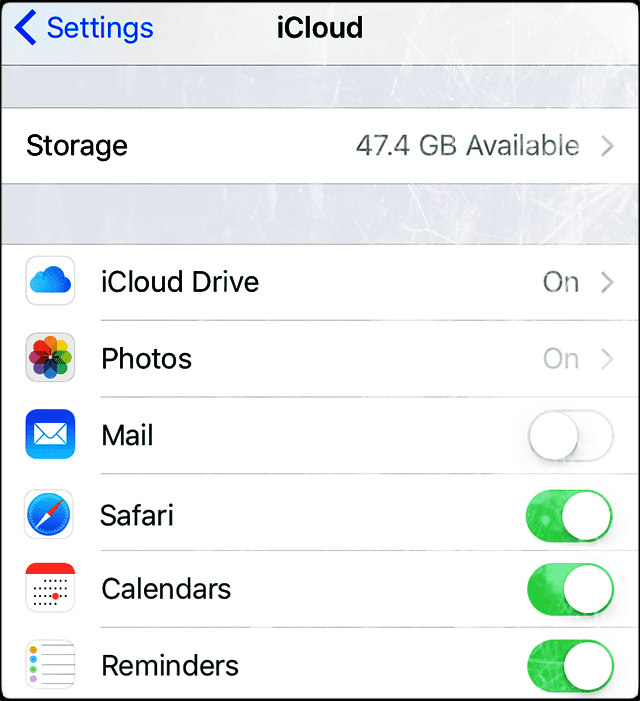
אם הספארי שלך כבר מופעל, נסה לכבות אותו
מופיעה הודעה ששואלת מה לעשות עם הנתונים המסונכרנים של iCloud Safari, בחר "מחק מה-iPhone שלי". לאחר מכן המתן 20-30 שניות והפעל שוב את Safari. הקש על "מזג" בהודעה "נתוני הספארי שלך מתמזגים עם iCloud."
הפעל מחדש את המכשיר שלך
נסה להפעיל מחדש את המכשיר שלך על ידי כיבוי, המתנה של 10-20 שניות והפעלת גיבוי. אם זה לא עושה את העבודה, נסה הפעלה מחדש מאולצת. זכור להמשיך להחזיק את המקשים עד שתראה את הלוגו של אפל על המסך. רק אז אתה צריך לשחרר את שני הכפתורים האלה.
בצע הפעלה מחדש מאולצת
- באייפון X, אייפון 8 או אייפון 8 פלוס: לחץ ושחרר במהירות את לחצן הגברת עוצמת הקול. לחץ ושחרר במהירות את לחצן החלשת עוצמת הקול. לאחר מכן, לחץ והחזק את לחצן הצד עד שתראה את הלוגו של אפל
- באייפון 7 או אייפון 7 פלוס: לחץ והחזק את הלחצנים הצידיים והנמכת עוצמת הקול למשך 10 שניות לפחות, עד שתראה את הלוגו של אפל
- באייפון 6s ואילך, אייפד או אייפוד טאץ': לחץ והחזק את הלחצנים הביתיים והחלק העליון (או הצד) למשך 10 שניות לפחות, עד שתראה את הלוגו של אפל
יש לך מק? 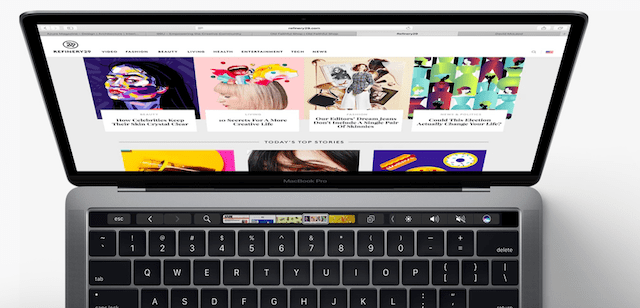
ראשית, ב-Mac שלך עבור אל העדפות מערכת > iCloud ובטל את הסימון בסינכרון iCloud Safari. לאחר מכן, פתח כל iDevice שאליו אתה מחובר באמצעות אותו Apple ID כמו ה-Mac שלך ומחק את הסימניות ממכשירים אלה. שחזר את סימניות הספארי שלך ל-Mac שלך דרך Time Machine או דרך אתר האינטרנט של iCloud, ואז חזור לכל מכשיר והחלף בחזרה ל-Safari ב-iCloud. זה עשוי לקחת זמן אז היה סבלני מכיוון שהמכשיר שלך מסתנכרן עם אותם שרתי iCloud.
השתמש במכונת זמן
אם יש לך Mac ואתה מסתנכרן עם אותו Apple ID ו-iCloud, ייתכן שהסימניות שלך ניתנות לשחזור מגיבוי של Time Machine. אם אתה משתמש ב-Time Machine כשיטת הגיבוי שלך, צא תחילה מ-Safari ולאחר מכן פתח את Time Machine.
פתח את Time Machine על ידי לחיצה על סמל Time Machine בשורת התפריטים ובחירה ב-Enter Time Machine. אם אין לך Time Machine בשורת התפריטים העליונה, עבור אל תפריט Apple > העדפות מערכת והקש על Time Machine. בחר הצג מכונת זמן בשורת התפריטים ובצע את השלבים הקודמים.
השתמש ב-Time Machine כדי לאתר את קובץ הגיבוי של Safari Bookmarks. אתה יכול גם לחפש קבצים שנמחקו, גרסאות קודמות של קבצים וקבצים כמו קובץ Safari Bookmark שלך שאינם פועלים או נפגמו ולשחזר גרסאות שעבדו!
הסתכל לכיוון הצד הימני של המסך שלך עבור ציר זמן הגיבוי שלך. לאחר מכן, בחר תאריך ושעה ספציפיים כדי לחזור אחורה בזמן כדי למצוא את הקובץ שלך
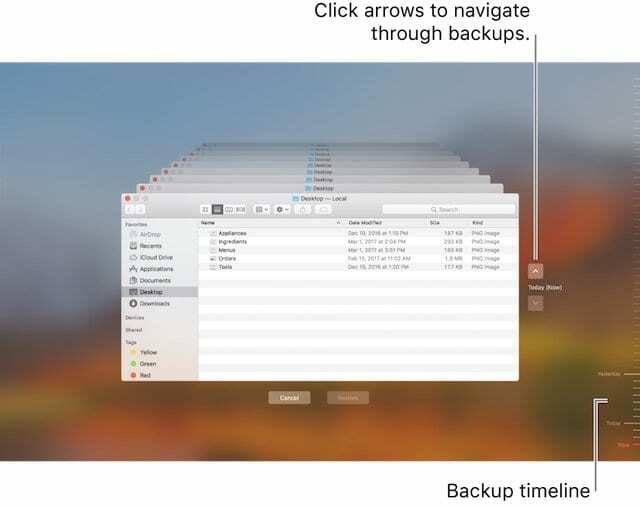
לנוחות, פעם אחת ב-Time Machine, אתר את הגיבוי האחרון שלדעתך מכיל את סימניות הספארי שלך ולחץ על Command+Shift+G כדי להעלות את תיבת הדו-שיח Go To Folder. לאחר מכן הקלד: ~/Library/Safari/Bookmarks.plist ובחר לשחזר את הקובץ המסוים הזה.
בחירה בלחצן "שחזר" משחזרת את הקובץ לאותה תיקייה ב-Mac שלך. אם מחליף את הקובץ הקיים, אז חלון קופץ שואל מה אתה רוצה לעשות.
עצות נוספות לפתרון בעיות עבור סימניות ספארי
-
צור גיבוי של iCloud
- הגדרות > פרופיל Apple ID > iCloud > גיבוי > גיבוי עכשיו
-
צא מ-iCloud
- גלול מטה לתחתית המסך והקש על יציאה
- בחר "מחק מהאייפון שלי" עבור שתי ההודעות הבאות. זה מסיר באופן זמני את נתוני iCloud - הם משתחזרים כאשר אתה נכנס חזרה ל-iCloud
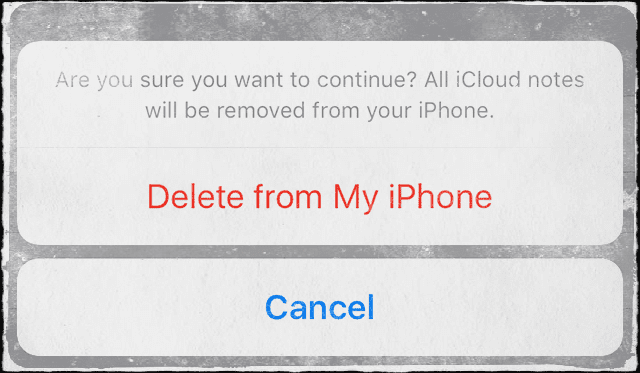
- הזן את סיסמת Apple ID שלך כדי לכבות את Find My iPhone
- iCloud עכשיו מוציא אותך החוצה
-
היכנס שוב ל-iCloud
- לחזור ל הגדרות > פרופיל Apple ID > iCloud
- הקש על כניסה.
- הזן Apple ID וסיסמה
- התאם אישית את מה שאתה רוצה ש-iCloud יסנכרן.
- לאחר יציאה וכניסה חזרה, iCloud חוזר לברירות המחדל שלו
- ודא שגיבוי ומצא את האייפון שלי מופעלים
לפעמים, הפעלה מחדש פשוטה זו של האפליקציה מתקנת את הסימניות החסרות שלך. עם זאת, אם תמחק בטעות את הסימניות שלך מאחד ממכשירי iDevices שלך, שחזור עדיין אפשרי מחשבון iCloud שלך. אנא המשך לקרוא כדי לגלות כיצד לעשות זאת.
כיצד לשחזר סימניות ספארי שנמחקו
זה קורה לרבים מאיתנו, במיוחד כשיש לנו מספר iDevices. אנו רואים מקרים רבים שבהם הילד(ים) שלך שמשחקים באייפד או באייפון שלך מוחק בטעות את כל הסימניות השמורה שלך ב-Safari. או שאתה עלול למחוק בטעות את הסימניות באייפון או באייפד שלך. זה המקום שבו השחזור מ- iCloud שימושי.
בהנחה שגם האייפון וגם האייפד שלך מחוברים לחשבון ה-iCloud שלך, אתה יכול בקלות לסנכרן מחדש את הסימניות ולשחזר אותן בחזרה ל-iDevice שלך.
נניח שהסימניות שלך אבדו באייפד שלך. במקרה כזה, פשוט עבור אל הגדרות > פרופיל Apple ID > iCloud. כבה את הגדרת הספארי לכבוי באייפד שלך ולאחר מכן באייפון שלך. אנא ודא שאתה משתמש באותו Apple ID בשני המכשירים.
לאחר מכן, החזר את Safari לאייפון שלך ולאחר מכן לאייפד שלך. iCloud מסנכרן אוטומטית את סימניות הספארי שלך עם האייפד שלך. תהליך זה לוקח קצת זמן בהתאם למספר הסימניות שלך ולאות ה-WiFi שלך. תן לזה בערך 30 דקות בערך ואתה אמור לראות את כל הסימניות שלך חוזרות לאייפד שלך.
בקר באתר האינטרנט של iCloud כדי לשחזר סימניות חסרות 
אם אתה צריך לגשת לסימנייה שאינך יכול למצוא או שמחקת במהלך 30 הימים האחרונים, בקר ב-iCloud.com במחשב שלך או עם מצב שולחן עבודה ב-iDevice כדי לנסות ולשחזר את הסימניות הללו.
שחזר את סימניות ספארי באמצעות אתר האינטרנט של iCloud
- ברגע שאתה נמצא באתר iCloud, הקש על הגדרות
- גלול מטה בעמוד וחפש מתקדם, לחץ על שחזר סימניות
- בחר את הארכיון שברצונך לשחזר ולחץ על שחזר

- אם יש יותר גרסאות ממה שיכולות להתאים בדף, גלול כדי לראות את כל האפשרויות שלך
- הסימניות הנוכחיות שלך נשמרות כקובץ ארכיון חדש
- הסימניות מתעדכנות בכל מכשירי ה-iDevices ומחשבי ה-Mac שלך שנכנסת עם אותו Apple ID ושהפעלת את אפשרות הספארי של iCloud
- המתן עד ש-iCloud יסיים לשחזר את סימניות הספארי שלך.
- בזמן שסימניות הספארי שלך משחזרות, כל השינויים שתבצע לא נשמרים
סימניות לא מוצגות בסדר הנכון?
אם הסימניות שלך אינן מוצגות באותו סדר בכל המכשירים שלך, בדוק את מספר הסימניות בתיקייה. אם התיקיה שלך מכילה יותר מ-500 סימניות, ייתכן שסדר הסימניות לא יהיה זהה בכל המכשירים.
כיצד לייצא סימניות לשמירה
אם אתה מצליח לשחזר את הסימניות שלך, מומלץ לייצא את סימניות הספארי שלך למקרה שמשהו יקרה בעתיד. כך, ההחלמה קלה! תהליך זה אכן מצריך Mac שאתה מסנכרן עם אותו Apple ID.
כיצד לייצא עותק של סימניות הספארי שלך ב-Mac שלך
- בחר קובץ > ייצוא סימניות
- בחר מיקום שאליו ברצונך לייצא את הקובץ ולאחר מכן לחץ על שמור.
- שם ברירת המחדל של הקובץ הוא Safari Bookmarks.html אך ניתן לשנות אותו אם תרצה
צריך לייצא מדפדפן אחר מלבד Safari?
כדי לייצא עותק של הסימניות של Mozilla Firefox, Google Chrome או Microsoft Internet Explorer, בקר מוזילה, גוגל, או מיקרוסופט לשלבים לייצוא סימניות.

אובססיבי לטכנולוגיה מאז הגעתו המוקדמת של A/UX לאפל, Sudz (SK) אחראית על ניהול העריכה של AppleToolBox. הוא מבוסס מלוס אנג'לס, קליפורניה.
Sudz מתמחה בכיסוי כל הקשור ל-macOS, לאחר שסקרה עשרות פיתוחים של OS X ו-macOS במהלך השנים.
בחיים קודמים, סודז עבדה בסיוע לחברות Fortune 100 עם שאיפות הטכנולוגיה והטרנספורמציה העסקית שלהן.